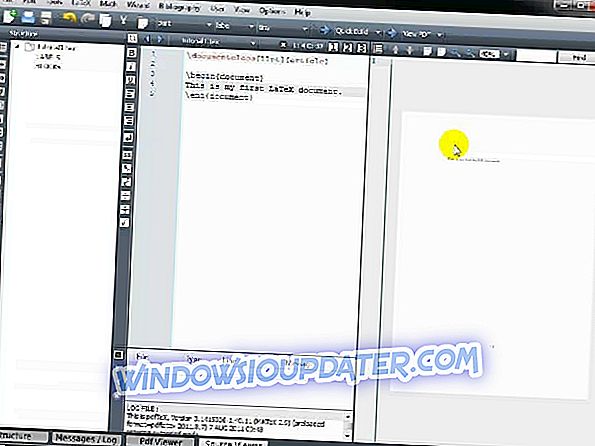Usar Windows 10, 8 es fácil, pero si acaba de instalar el sistema y desea obtener consejos y trucos esenciales o si desea familiarizarse más con la nueva actualización de Windows 10, 8.1, en cualquier momento puede usar nuestros tutoriales específicos. En ese sentido, hoy veremos cómo programar el apagado automático en Windows 10, 8 .

El 'apagado automático' o el 'cierre programado' es una función incorporada que se puede encontrar en cualquier sistema Windows, ya sea que estemos hablando de versiones anteriores de la plataforma o de la última versión de Windows 10, 8.1. Lo mejor es que puede administrar el apagado automático con facilidad y en menos de un minuto, ya que Windows 10, 8 tiene una interfaz excelente y fácil de usar. Por lo tanto, no dude y use esta guía paso a paso para aprender a usar correctamente su computadora portátil, computadora de escritorio o tableta con Windows 8.1.
- LEA TAMBIÉN: Windows 10 no permitirá que los usuarios apaguen las PC sin instalar actualizaciones
Debería requerirse una operación de apagado programado automático cada vez que desee administrar su dispositivo con Windows 10, 8 sin usarlo realmente. Por ejemplo, puede usar esta función cuando se aplica una actualización, cuando está viendo una película y puede quedarse dormido o cuando su dispositivo está realizando una operación que puede llevar mucho tiempo y no quiere depender de eso proceso. En todas estas situaciones (y no solo), la solución de apagado automático es perfecta para usted. De todos modos, veamos cómo habilitarlo en tu dispositivo Windows 8.
Guía corta para el apagado automático en Windows 10, 8.1
Si está ejecutando Windows 8.1, use esta guía para programar apagados automáticos en su computadora. Si instaló Windows 10, desplácese hacia abajo para encontrar la solución correspondiente.
1. En primer lugar, use su teclado y presione la tecla de Windows junto con el botón R para iniciar la secuencia de " ejecución ".
2. Luego escribe " taskchd.msc " y pulsa "ok".

3. Después de eso, se mostrará el Programador de tareas .
4. Desde allí, seleccione " crear tarea " debajo del banner " acciones ".

5. Establezca un nombre para la nueva acción y luego toque o haga clic en " desencadenadores ".
6. Desde la siguiente ventana, seleccione " nuevo " y luego configure sus ajustes de apagado y luego presione "ok" para confirmar.

7. De nuevo, vaya a la pestaña " acciones " y seleccione " nuevo ".
8. Escriba " shutdown " en la nueva ventana y confirme presionando o haciendo clic en "ok".

9. Ahora, seleccione la “ pestaña de condiciones ” y marque “ Iniciar la tarea solo si la computadora está inactiva para: ”.

10. Establezca el tiempo de apagado según sus necesidades y haga clic en " Aceptar ".
En Windows 10, hay más formas de programar paradas. Por ejemplo, puede ejecutar un comando de cierre simple en una ventana de diálogo Ejecutar, Símbolo del sistema o ventana de PowerShell. Por supuesto, también puede usar el Programador de tareas, como lo haría en Windows 8.1 o instalar un software dedicado para ayudarlo en esta tarea. Para más información, puedes consultar esta guía.
Eso fue todo; así es como puede programar fácilmente el apagado automático en Windows 8 si desea que su sistema se cierre por sí mismo. Manténgase cerca para obtener más guías paso a paso y consejos y trucos para Windows 8 y 8.1.
Nota del editor: esta publicación se publicó originalmente en abril de 2014 y se ha actualizado desde entonces para su actualización y precisión.